Πώς να φιλτράρετε δεδομένα βάσει substring στο Excel;
κάποια στιγμή, μπορεί να θέλετε να φιλτράρετε τα δεδομένα με κάποιο ειδικό substring από μεγάλο αριθμό δεδομένων και πώς μπορείτε να το κάνετε; Τώρα θα σας πω πώς να τα φιλτράρετε χρησιμοποιώντας χαρακτήρες μπαλαντέρ στο Excel.
Φιλτράρετε δεδομένα με βάση μία συμβολοσειρά
Φιλτράρετε δεδομένα βάσει πολλαπλών συμβολοσειρών
Φιλτράρετε γρήγορα δεδομένα με βάση μία ή περισσότερες συμβολοσειρές με το Super Filter ![]()
Φιλτράρετε δεδομένα με βάση μία συμβολοσειρά
Να είστε ειλικρινείς, με τη λειτουργία Φίλτρο του Excel δεν είναι αρκετά εύκολη και γρήγορη, διότι υπάρχουν τόσα πολλά κριτήρια που απαιτούνται για να κάνετε ιδιαίτερα όταν φιλτράρετε με βάση πολλές συμβολοσειρές. Αν θέλετε να εξοικονομήσετε χρόνο και να λύσετε γρήγορα την εργασία, μπορείτε να μεταβείτε απευθείας Φιλτράρετε γρήγορα δεδομένα με βάση μία ή περισσότερες συμβολοσειρές με το Super Filter. Αν όμως θέλετε να μάθετε περισσότερα για τη λειτουργία φίλτρου, μπορείτε να διαβάσετε τα παρακάτω βήματα ένα προς ένα.
Στην πραγματικότητα, μπορείτε να φιλτράρετε δεδομένα με βάση ένα substring με δύο μεθόδους.
Προηγμένο φίλτρο
1. Πληκτρολογήστε σύμβολα αστερίσκου στις δύο πλευρές του υποστρώματος στο οποίο θέλετε να φιλτράρετε με βάση, και θυμηθείτε να πληκτρολογήσετε την κεφαλίδα στήλης της στήλης που θέλετε να φιλτράρετε βάσει και πάνω από το υπόστρωμα. Δείτε το στιγμιότυπο οθόνης:

2. κλικ ημερομηνία > Προηγμένη. Στη συνέχεια, στο αναδυόμενο παράθυρο διαλόγου, επιλέξτε το εύρος δεδομένων και το εύρος κριτηρίων. Δείτε το στιγμιότυπο οθόνης:

3. κλικ OK. Τώρα μπορείτε να δείτε όλα τα δεδομένα με το KT να φιλτράρεται.
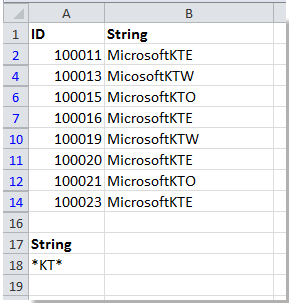
Προσαρμοσμένο αυτόματο φίλτρο
Μπορείτε επίσης να φιλτράρετε δεδομένα με βάση ένα συγκεκριμένο substring με το Custom AutoFilter στο Excel.
1. Επιλέξτε το εύρος δεδομένων και κάντε κλικ στο ημερομηνία > Φίλτρα. Στη συνέχεια, κάντε κλικ στο βέλος στη δεξιά πλευρά της κεφαλίδας στήλης της στήλης στην οποία θέλετε να φιλτράρετε και κάντε κλικ στο Φίλτρα κειμένου or Φίλτρα αριθμού > Περιέχει. Δείτε το στιγμιότυπο οθόνης:
2. Στη συνέχεια, πληκτρολογήστε το υπόστρωμα που θέλετε να φιλτράρετε στο πλαίσιο κειμένου δίπλα στο περιέχει. Δείτε το στιγμιότυπο οθόνης:

3. κλικ OK. Τώρα μπορείτε να δείτε ότι τα δεδομένα φιλτράρονται σωστά.

Φιλτράρετε δεδομένα βάσει πολλαπλών συμβολοσειρών
Αν θέλετε να φιλτράρετε δεδομένα με βάση πολλές συμβολοσειρές, όπως θέλετε να φιλτράρετε δεδομένα που περιέχουν πεπόνι ή μάνγκο από το κάτω εύρος δεδομένων, μπορείτε να κάνετε τα εξής:
1. Πληκτρολογήστε τα κριτήρια σε κελιά όπως φαίνεται στο παρακάτω στιγμιότυπο οθόνης:
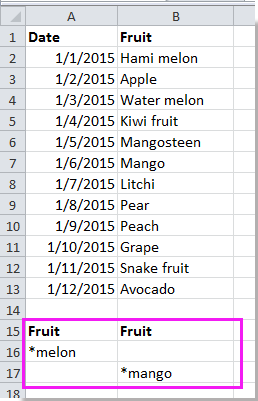
2. κλικ ημερομηνία > Προηγμένηκαι, στη συνέχεια, στο παράθυρο διαλόγου, επιλέξτε το εύρος δεδομένων και το εύρος κριτηρίων. Δείτε το στιγμιότυπο οθόνης:
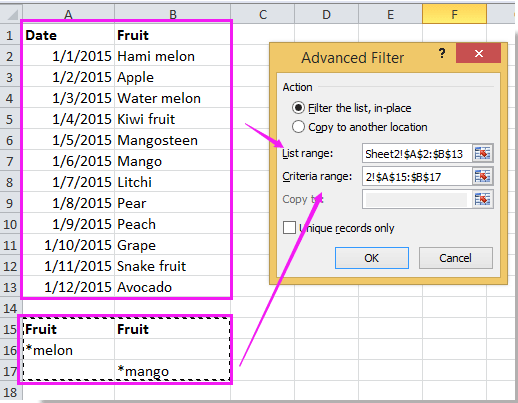
3. κλικ OK. Και τα δεδομένα που περιλαμβάνουν πεπόνι ή μάνγκο φιλτράρονται.
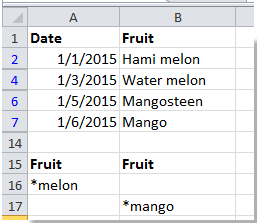
Note: Επίσης, μπορείτε να χρησιμοποιήσετε το Προσαρμοσμένο Αυτόματο Φίλτρο για να φιλτράρετε τα δεδομένα που βασίζονται σε πολλά υποστρώματα. Απλά θυμηθείτε να ελέγξετε Or στο Προσαρμοσμένο αυτόματο φίλτρο διάλογος. Δείτε το στιγμιότυπο οθόνης:

Φιλτράρετε γρήγορα δεδομένα με βάση μία ή περισσότερες συμβολοσειρές με το Super Filter
Με τη λειτουργία φίλτρου του Excel, το φιλτράρισμα δεδομένων είναι λίγο περίπλοκο, αλλά αν χρησιμοποιείτε το προηγμένο Σούπερ φίλτρο of Kutools για Excel θα είναι ευκολότερο. Για να ακολουθήσετε καλύτερα τα παρακάτω βήματα, μπορείτε να κατεβάσετε δωρεάν Σούπερ φίλτρο και δοκιμάστε, και έχει δωρεάν διαδρομή για 30 ημέρες.
1. κλικ Kutools Plus > Σούπερ φίλτρο για να ενεργοποιήσετε το Σούπερ φίλτρο τζάμι. Δείτε το στιγμιότυπο οθόνης:
Άκρο: Μπορείτε να αλλάξετε το μέγεθος και να μετακινήσετε το παράθυρο Super Filter σύροντας το περίγραμμά του.

2. Στη συνέχεια, ελέγξτε Αδιάφορο πλαίσιο ελέγχου και κάντε κλικ στο κουμπί επιλογής εύρους για να επιλέξετε ένα εύρος δεδομένων στο οποίο πρέπει να φιλτράρετε.

3. Τώρα μπορείτε να ρυθμίσετε το υπόστρωμα που πρέπει να φιλτράρετε στο παράθυρο.
Φιλτράρετε με ένα υπόστρωμα
(1) Στο Σούπερ φίλτρο τμήμα παραθύρου, κάντε τα εξής:
Μετακινήστε το ποντίκι δεξιά στο ΚΑΙ or OR για να εμφανιστεί μια υπογράμμιση, κάντε κλικ στο υπογραμμίζω για να εμφανίσετε τα πλαίσια κειμένου.
Στη συνέχεια, καθορίστε τη στήλη στην οποία πρέπει να φιλτράρετε στο πρώτο πλαίσιο κειμένου και, στη συνέχεια, επιλέξτε το Κείμενο στο δεύτερο πλαίσιο κειμένου, κάντε κλικ στο Περιέχει από το τρίτο πλαίσιο κειμένου.
Και πληκτρολογήστε το substring που χρειάζεστε στο τελευταίο πλαίσιο κειμένου, εδώ θέλω να φιλτράρω τα δεδομένα που περιέχουν KTE. Δείτε το στιγμιότυπο οθόνης:

(2) Κάντε κλικ Φίλτρα κουμπί, τώρα τα δεδομένα φιλτράρονται.
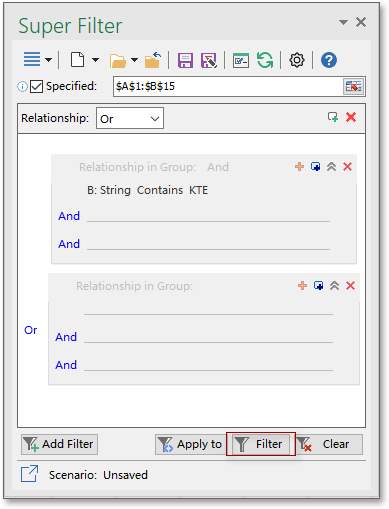

Φιλτράρισμα κατά πολλαπλά υποστρώματα
Ή σχέση
Αν θέλετε να φιλτράρετε δεδομένα με πολλαπλά υποστρώματα σε σχέση Ή που σημαίνει ότι θέλετε να φιλτράρετε δεδομένα όταν πληροί ένα ή περισσότερα από τα υποστρώματα που αναγράφετε.
(1) Αφού επιλέξετε το εύρος δεδομένων, πρέπει να επιλέξετε OR και στα δύο Σχέση και Σχέση στην ομάδα.
(2) Τώρα μπορείτε να ορίσετε τα κριτήριά σας και, στη συνέχεια, να κάνετε κλικ Φίλτρα κουμπί και στη συνέχεια τα δεδομένα που τελειώνουν με πεπόνι ή ξεκινούν με μάνγκο φιλτράρονται.

Εάν θέλετε να μάθετε περισσότερα σχετικά με τα κριτήρια φίλτρου και τη χρήση μπαλαντέρ, μπορείτε να διαβάσετε αυτό το άρθρο Πώς να φιλτράρετε δεδομένα με πολλαπλά κριτήρια και χαρακτήρες μπαλαντέρ στο Excel.
Σούπερ φίλτρο
Η Σούπερ φίλτρο Η λειτουργία μπορεί επίσης να σας βοηθήσει να φιλτράρετε δεδομένα κατά ημερομηνία, τρίμηνο και ούτω καθεξής. Και το Super Filter είναι μόνο μία από τις εκατοντάδες λειτουργίες του Kutools για Excel, μπορείτε δωρεάν λήψη kutools για Excel και δοκιμάστε το για 30 ημέρες.
Με το βοηθητικό πρόγραμμα Super Filter, μπορείτε επίσης να κάνετε αυτές τις λειτουργίες:
Φιλτράρετε δεδομένα κατά αστερίσκο ή άλλο ειδικό σύμβολο στο Excel
Φιλτράρετε δεδομένα με πολλαπλά κριτήρια ή μπαλαντέρ
Τα καλύτερα εργαλεία παραγωγικότητας γραφείου
Αυξήστε τις δεξιότητές σας στο Excel με τα Kutools για Excel και απολαύστε την αποτελεσματικότητα όπως ποτέ πριν. Το Kutools για Excel προσφέρει πάνω από 300 προηγμένες δυνατότητες για την ενίσχυση της παραγωγικότητας και την εξοικονόμηση χρόνου. Κάντε κλικ εδώ για να αποκτήσετε τη δυνατότητα που χρειάζεστε περισσότερο...

Το Office Tab φέρνει τη διεπαφή με καρτέλες στο Office και κάνει την εργασία σας πολύ πιο εύκολη
- Ενεργοποίηση επεξεργασίας και ανάγνωσης καρτελών σε Word, Excel, PowerPoint, Publisher, Access, Visio και Project.
- Ανοίξτε και δημιουργήστε πολλά έγγραφα σε νέες καρτέλες του ίδιου παραθύρου και όχι σε νέα παράθυρα.
- Αυξάνει την παραγωγικότητά σας κατά 50% και μειώνει εκατοντάδες κλικ του ποντικιού για εσάς κάθε μέρα!
